Rumpus for Mac是应用在Mac上的专业FTP服务器,通过可配置的数据输入表单提示用户提供有关上载文件的其他信息。以传统列表格式显示文件,或以图像,电影或其他媒体文件的缩略图视图显示文件。在本篇文章中,我们介绍的是Rumpus for Mac入门常见问题解答。
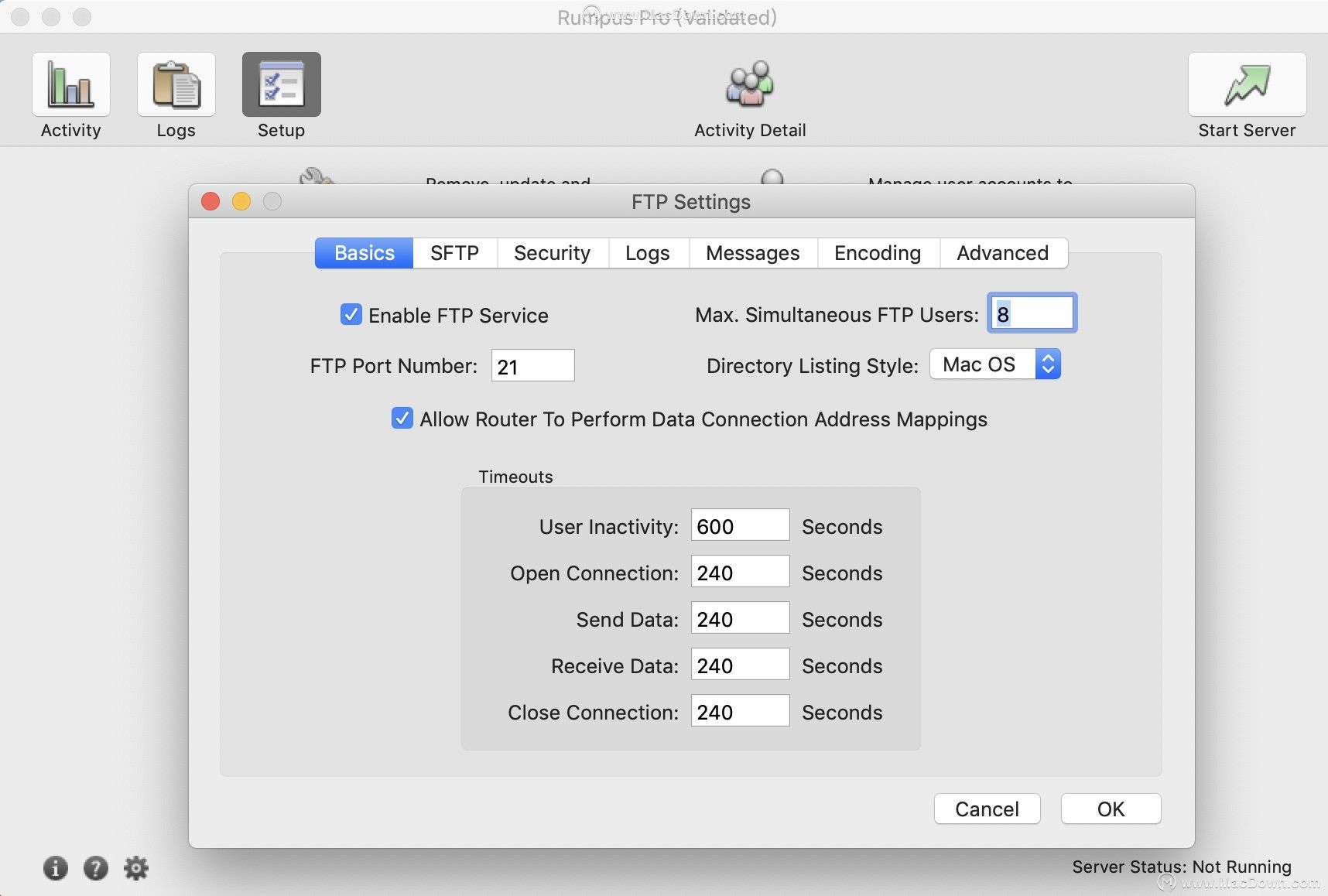
Rumpus for Mac入门常见问题
什么是Rumpus的系统要求(和建议)?
Rumpus 8需要Mac OS X 10.6或更高版本。任何能够运行OS X 10.6的Mac OS X系统通常都会生成一个优秀的Rumpus文件服务器,因为Rumpus的RAM和CPU要求很低。典型的DSL,T1,电缆调制解调器,甚至更快的Internet连接通常都是文件传输性能的限制因素,而不是服务器本身。当然,您应确保服务器上有足够的可用磁盘空间来存储将上载和下载到服务器或从服务器下载的内容。
如何授予用户访问其他卷的权限?
Rumpus可以提供FTP(或WFM)访问服务器Macintosh桌面上安装的大多数类型的外部硬盘驱动器或远程卷。用户主文件夹可以设置为外部硬盘驱动器上的文件夹,甚至是桌面上安装的远程服务器,但访问这些卷的更常见方式是通过Finder别名。
设置FTP服务器的常用和推荐方法是创建“FTP Root”文件夹,然后在该文件夹中为各个用户主文件夹创建子文件夹。通常,您的FTP Root将位于Mac启动卷上,这可确保对每个FTP用户的顶级主文件夹进行干净,一致的访问。要授予对远程卷的访问权限,只需在Finder中选择卷,为其创建别名,然后将别名删除到应该有权访问该卷的任何用户的FTP主文件夹中。当用户通过FTP登录时,他们将看到卷(根据别名的名称命名),就像他们的主文件夹中的任何其他文件夹一样。
当然,您无需提供对整个卷的访问权限。还可以创建远程服务器,外部硬盘驱动器和启动卷上的各个文件夹的别名,并将其放入任何用户主文件夹。
如何在系统启动时启动服务器?
单击Rumpus中的“启动服务器”按钮时,Rumpus服务会自动设置为在系统启动时自动启动,并在Mac本身打开时保持运行。
单击“停止服务器”按钮时,将停用Rumpus服务并删除自动启动脚本。
我的Rumpus服务器需要静态IP地址吗?
不,不需要静态IP地址,当外部IP地址是动态的时,Rumpus工作正常。静态IP地址确实可以简化操作,建议在可用时使用,但动态域名服务(如DynDNS和No-IP)可用于将用户定向到您的服务器,即使您的公共IP地址发生更改也是如此。
连接到Internet的每台计算机都有一个地址。地址的格式为“192.168.1.100”,即由“点”(句点)分隔的四个数字。这些地址可以是临时的,每次计算机登录到Internet(动态地址)时分配,或永久分配给计算机(静态地址)。在任何一种情况下,IP地址都由您的ISP分配。每次用户登录时都会分配动态地址,以便大量人员可以依次使用少量地址。静态地址仅分配给一个人,并且与个人计算机或网络永久关联。
如果可能且具有成本效益,则优选静态IP地址。如果您没有静态地址,或者不知道如何配置静态地址,请致电您的ISP。普通住宅互联网帐户通常不包含静态IP地址,因此您很可能需要一个扩展或面向业务的帐户。同样,只有您的ISP可以帮助您。
如果使用动态地址连接服务器,则每次登录Internet时地址都会更改。希望连接到您的服务器的人不会知道要连接的地址,除非您每次需要连接时都告诉他们。解决方案是获取映射到服务器当前IP地址的域名。域名将保持不变,最终用户将始终能够输入名称以连接到您的服务器。该名称将在任何给定时间简单地解析为您当前的IP地址,以便用户始终连接到正确的服务器。除了DynDNS和No-IP之外,还提供其他服务。谷歌“动态DNS”有很多选择。
如何为我的服务器命名?
使用名称而不是IP地址来引用服务器由DNS(域名服务)处理。如果您的公司已经注册了域名(例如,“acmewidgets.com”),您可以在该空间中填充您希望的任何域名。例如,您可以将“files.acmewidgets.com”或“uploads.acmewidgets.com”映射到您的Rumpus服务器。要进行此设置,请与您的ISP或注册商(您注册域名的公司)联系。添加另一个DNS记录通常非常快速和简单。
注意名称“ftp。” (如“ftp.acmewidgets.com”)也常用。但是,由于Web浏览器通常会假设您的服务器只是FTP,因此当用户提供以“ftp。”开头的名称时,它们可能无法以最有效的方式连接。如果您确实定义了以“ftp。”开头的域名,请考虑填充第二条记录,例如“文件”。或“上传”。用于Web访问。
域名的工作方式与您当地的电话簿非常相似。您使用电话簿查找给出姓名的电话号码。域名系统(DNS)允许Internet客户端从域名中查找IP地址。例如,您的Web浏览器实际上并未连接到“www.maxum.com”。它使用域名服务器将“www.maxum.com”转换为“216.168.37.116”,然后连接到该地址。
域名是唯一的,必须注册。同样,您的ISP可以为您提供帮助,或者您可以使用register.com之类的注册服务。注册后,您的ISP或注册服务将处理将您的名称添加到域名系统,以便在客户端询问您的域名时返回您的静态地址。
FTP和HTTP有什么区别?为什么有些URL开始“ftp://”而其他人开始“http://”?
Rumpus实际上包括两个服务器:HTTP和FTP。HTTP是“Web”协议:所有“Web”站点都由HTTP服务器运行。FTP代表“文件传输协议”。FTP是一种与HTTP完全不同的协议,它定义了两台计算机传输文件的机制。Web允许您指定页面向用户显示的方式,接受用户的输入(通过表单),以及执行我们通常与Web关联的所有其他内容。FTP不允许您指定要向用户显示的接口,或以通用方式显示任何信息; 它严格用于传输文件,用户看到的界面完全取决于所使用的FTP客户端。FTP的优势在于它是一个用于管理文件的完整协议,允许客户端创建和传输文件夹,
大多数Web浏览器都包含基本的FTP服务,尽管它们通常非常基础并且经常出错。毕竟,它们首先是Web浏览器,这意味着它们被设计为在HTTP协议中工作。Fetch,Transmit,WS_FTP,CuteFTP等专用FTP客户端在FTP方面做得更好。
当您输入以“ftp://”开头的URL时,您告诉客户端(例如,浏览器)他们应该通过FTP连接。以“http://”开头的URL是Web URL,并告诉客户端使用Web协议进行连接。
由于Rumpus包括FTP和HTTP服务器,您通常可以使用以“ftp://”或“http://”开头的URL进行连接。实际上,您应该选择最适合所用客户端软件的协议。换句话说,如果您从Web浏览器进行连接,则形成URL以使其以“http://”开头。通过FTP客户端连接时,请开始URL“ftp://”。(实际上,大多数FTP客户端不支持HTTP或任何其他协议,因此通常不需要完整的URL,您只需输入服务器的地址。)
人们通过FTP使用Web浏览器传输文件时遇到问题是很常见的。事实上,这正是Web文件管理器存在的原因。Rumpus已经过优化,可以与所有FTP客户端(包括Web浏览器)尽可能广泛兼容,但是从服务器端可以做些什么来弥补不良的FTP客户端实现是有限的。使用Web浏览器时,最好通过HTTP连接。对于真正的FTP访问,建议您的客户和用户使用真正的FTP客户端连接到您的服务器。
为什么文件在传输过程中会丢失文件类型?
任何计算机文件实际上只不过是一系列数字。赋予这些数字含义的是它们的处理方式。例如,图像文件需要由图形程序打开,音频文件由媒体播放器打开等。系统执行基于文件类型将文件匹配到适当的应用程序。如果文件图标显示不正确,或者双击时文件未被正确的应用程序打开,则会出现文件类型问题。
当系统无法将文件与正确的应用程序匹配时,您可以通过将文件图标拖到应用程序上来手动执行此操作。这会强制启动所选应用程序,然后明确告知打开该文件。但是,在许多情况下,需要保留文件类型,以便在下载到客户端计算机时或在上载后在服务器上正确打开文件。
当文件通过跨平台网络(如Internet)传输时,它会丢失其特定于Mac的信息,其中包括其Finder信息和资源分支。Finder信息包括文件的类型和创建者代码,传统的Mac OS使用它来将文件与可以处理它们的应用程序进行匹配。
要保留Finder信息和资源,需要使用MacBinary编码传输文件,Rumpus完全支持该编码。不幸的是,没有Web浏览器支持MacBinary,但表现良好的传统FTP客户端,如Fetch,支持。
因此,要使用其资源和Finder信息传输文件,您需要使用支持MacBinary的FTP客户端,并确保在启用MacBinary的情况下发送文件。
大多数现代文件格式不再使用资源分叉。在这些情况下,只需确保文件名具有正确的后缀。OS X使用Finder信息或文件名后缀将文件与应用程序匹配,因此如果使用正确的文件名结尾,则传输后仍应正确处理该文件,即使其Finder信息丢失也是如此。
对于上传到服务器的文件,Rumpus将使用“文件类型”窗口中的表格,根据文件名后缀自动将Mac OS类型和创建者代码应用于上传的文件。当文件下载到远程客户端时,“Content-Type”被发送到Web浏览器,在大多数情况下允许浏览器选择适当的帮助应用程序来处理文件(或处理文件本身)。
保留资源分叉的另一个选择是在传输之前将文件压缩为“.zip”存档或其他填充格式。只要用于归档文件的工具支持资源分支,资源就会被压缩到归档文件中,并在目标提取文件时恢复。
有关更多详细信息,请参阅Rumpus包中的“文件传输基础知识”一文。
我可以使用带有Rumpus的OS X 10.5防火墙吗?
是。在Mac OS X 10.5及更高版本中,Apple已迁移到基于应用程序的防火墙。这意味着,您不需要将防火墙配置为允许特定端口,而是需要将Rumpus服务指定为允许的应用程序。
打开“系统偏好设置”,选择“安全”面板,然后切换到“防火墙”选项卡。接下来,单击列表下方的“添加”按钮。将显示标准文件选择表。
Rumpus服务器守护程序位于Finder中通常不显示的文件夹中,因此您需要手动输入Rumpus配置文件夹的路径。输入Command-Shift-G(用于“转到文件夹”),然后输入路径“/ usr / local / Rumpus”。文件选择列表将显示Rumpus配置文件夹的内容。选择“rumpusd”守护程序文件,然后单击“添加”。防火墙设置现在应该包含“rumpusd”应用程序,如下所示。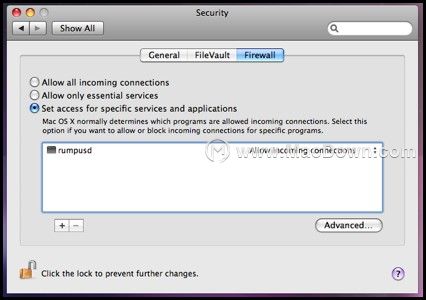 您的OS X防火墙现在设置为允许Rumpus充当传入连接的服务器。为什么外部用户可以连接到我的服务器,但我不能从我自己的局域网?
您的OS X防火墙现在设置为允许Rumpus充当传入连接的服务器。为什么外部用户可以连接到我的服务器,但我不能从我自己的局域网?
在某些网络上,LAN上的用户将能够使用服务器的外部IP地址或域名连接到服务器。在其他情况下,由于网络的设置方式和您使用的路由器,这根本不起作用。
在所有情况下,最好遵循以下规则:在同一本地网络上从一台计算机连接到另一台计算机时,应使用服务器的本地IP地址。只有连接到服务器的外部用户才应使用服务器的外部地址或域名。
本地用户是否可以使用外部IP地址连接到本地服务器取决于路由器及其将连接路由到外部IP地址返回LAN的能力。即使路由器执行此操作,通常也会将连接路由到您的ISP并返回到LAN。因此,本地数据传输通过Internet连接进行。这不仅会降低本地文件传输到Internet连接速度的速度,而且会不必要地消耗可以更好地用于完成远程客户端传输的带宽。
因此,当从LAN上的一台计算机连接到另一台计算机时,请确保使用服务器的LAN IP地址,而不是外部IP地址或域名。
您可以使用书签使用Web浏览器为本地客户端简化此操作。在每个客户端的浏览器中,只需使用本地IP地址创建一个书签,并标记为“Rumpus Server”或用户用来引用本地服务器的任何短语。不是通过键入任何地址连接到服务器,本地用户只需单击书签即可连接。
如果本地用户必须能够通过外部域名引用服务器,则可以在每个客户端上将条目添加到每个客户端上的本地“主机”文件中。这不是Rumpus的一部分,因此对于完整的详细信息,Google“托管文件域名”,但这里有快速说明。(注意:这些说明适用于Mac和Unix客户端,但Windows客户端也可以使用类似的过程。)
在Finder中,从“开始”菜单中选择“转到文件夹...”。打开文件夹“/ etc”。
找到文件“Hosts”,并在BBEdit或TextWrangler等文本编辑器中打开它。
添加如下条目:
192.168.1.123 my.server.com
在此示例中,“192.168.1.123”是服务器的本地地址,“my.server.com”是服务器的域名。
保存文件。
通过此更改,指定的服务器名称将解析为本地IP地址,允许客户端通过本地地址访问本地服务器,但使用外部域名。
以上就是Rumpus for Mac入门常见问题解答,希望能帮到你。

